電話商談時のウィンドウサイズ
トップページ » 電話商談|カテゴリートップ » 電話商談|基本的な使い方(ホスト側) » 電話商談時のウィンドウサイズ

このページでは、電話商談時のウィンドウサイズを解説します。

電話商談時のウィンドウサイズは、資料共有のマウスカーソルを同期させるため画面解像度の低いディスプレイに合わせて自動で調整がおこなわれます。
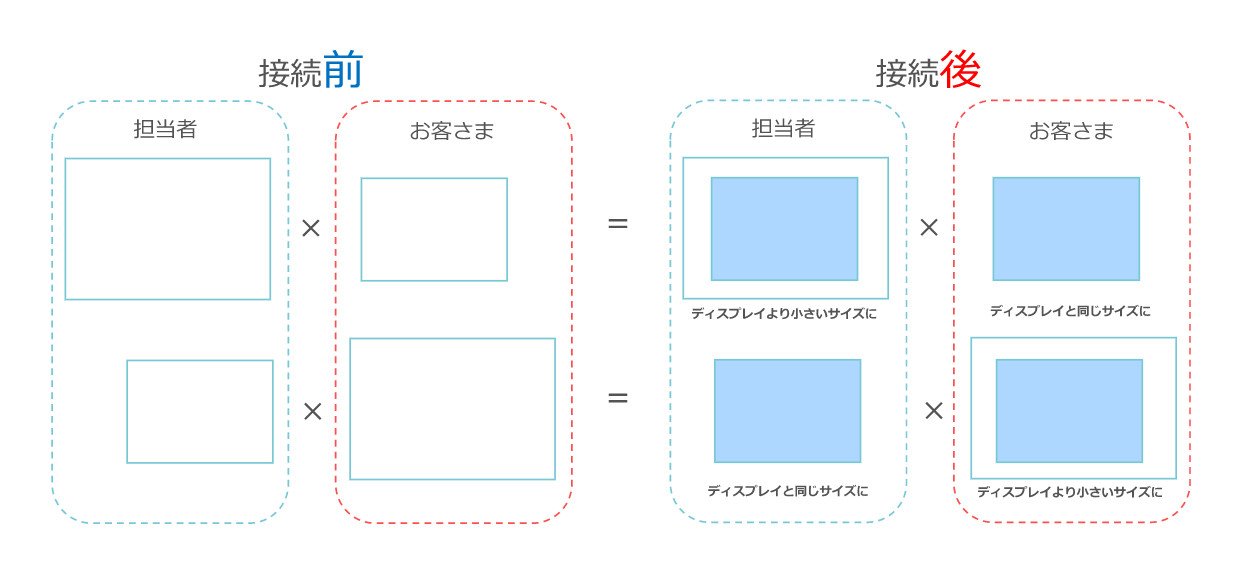
※ ホスト・ゲストともに、商談ウィンドウは拡大・縮小や最大化(フルスクリーンモード)をせずにご利用ください
■ ウィンドウサイズの変更

ホスト側

商談中は同期されたウィンドウサイズが固定となり、ホスト側でウィンドウサイズを調整することはできません。
ウィンドウサイズを調整しようとすると同期されたウィンドウサイズに自動で戻ります
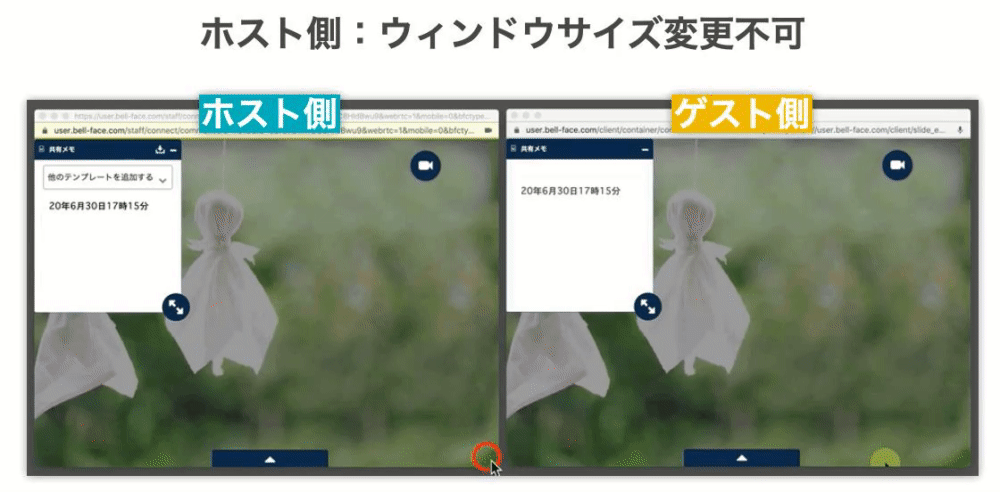
ゲスト側

ゲスト側は同期された範囲内でウィンドウサイズを調整することが可能です。
同期されたウィンドウサイズ以上の大きさに調整することはできません
ゲスト側で調整したウィンドウサイズはホスト側にも反映がされます
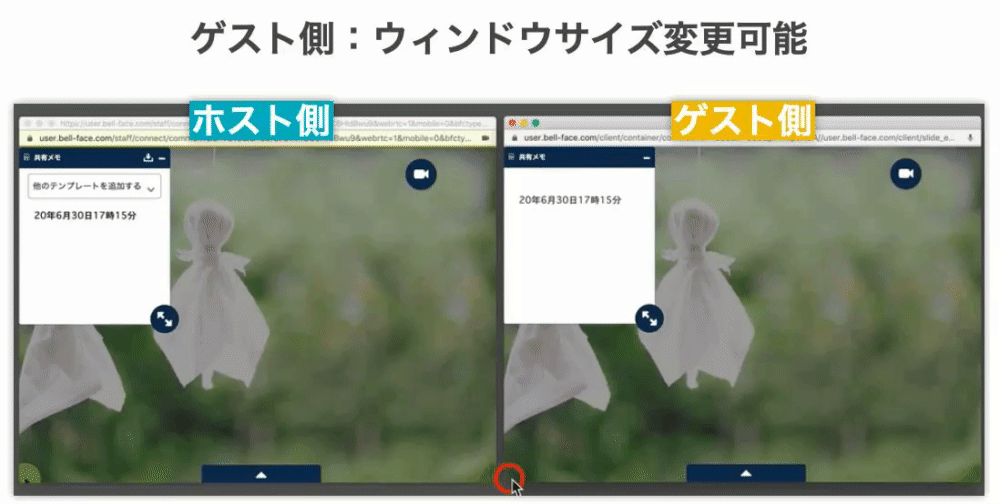
■ ウィンドウの拡大・縮小や最大化に関する注意点

電話商談時にホスト・ゲストいずれかでウィンドウの拡大・縮小や最大化(フルスクリーンモード)をおこなっている場合、以下の事象が生じます。
資料共有時のマウスカーソル位置・マーカーにズレが生じる
ウィンドウサイズが必要以上に大きい・小さい
ウィンドウサイズがうまく同期されない
接続開始前および接続中には、必ず以下の点にご注意ください。
【接続開始前】ブラウザの拡大・縮小(ズーム)を100%に設定する

Chrome右上の [︙]よりズームを100%に調整してください。
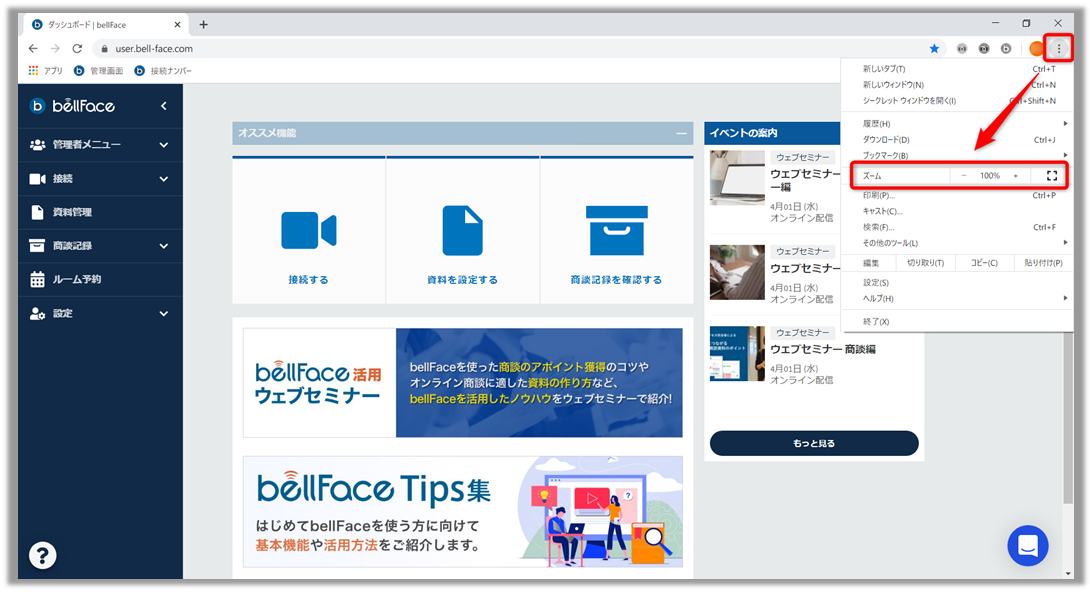
【接続開始前】PCの拡大設定を推奨にする(Windowsのみ)

[スタートメニュー]>[設定]>[ディスプレイ]にアクセスし、[拡大縮小とレイアウト]の「テキスト、アプリ、その他の項目のサイズを変更する」にて推奨の倍率を選択してください。

【接続開始前】PCの解像度設定を推奨・デフォルトに設定する

Windows

[スタートメニュー]>[設定]>[ディスプレイ]にアクセスし、[拡大縮小とレイアウト]の「ディスプレイの解像度」にて推奨の解像度を選択してください。
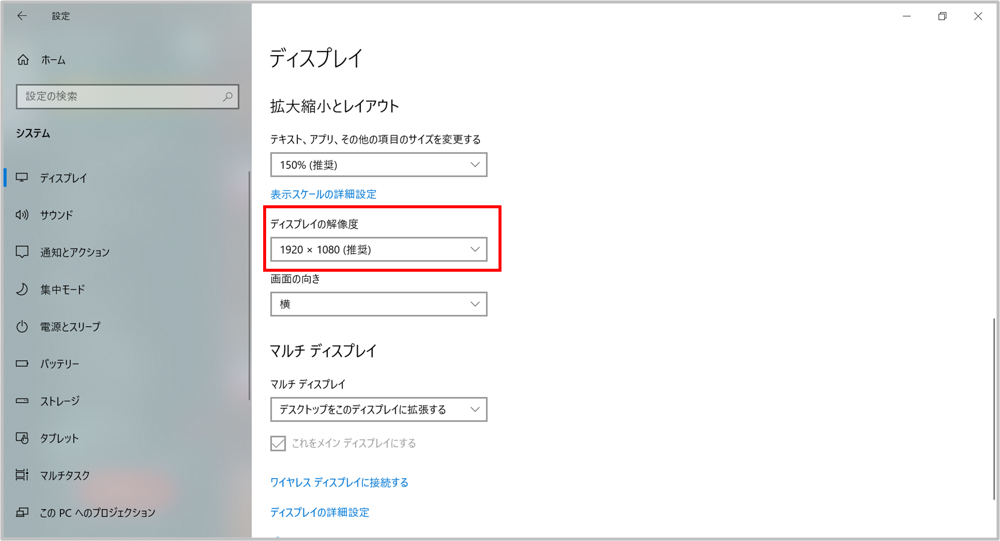
Mac

アップルメニュー > [システム環境設定] > [ディスプレイ]にアクセスし、ディスプレイタブの「解像度」項目で「ディスプレイのデフォルト」を選択してください。
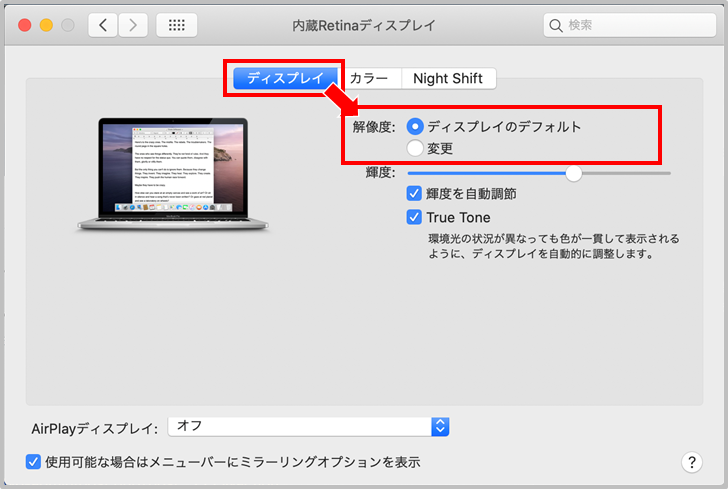
【接続中】商談ウィンドウを最大化しない

接続開始後に表示される商談ウィンドウは、最大化・フルスクリーンモードをおこなわずにご利用ください。
最大化(フルスクリーンモード)をおこなった場合は解除をおこなってください(図参照)


動画で確認する場合はこちら

当ページの内容にご不明点がある場合は、チャットサポートまでご連絡ください。

■ このカテゴリーのページ
電話商談時のウィンドウサイズ
最終更新日:2023/07/27